
🎬慕斯主页:修仙—别有洞天
♈️今日夜电波:秒針を噛む—ずっと真夜中でいいのに。
0:34━━━━━━️💟──────── 4:20
🔄 ◀️ ⏸ ▶️ ☰
💗关注👍点赞🙌收藏您的每一次鼓励都是对我莫大的支持😍
目录
Docker 环境安装
centos7环境下:
首先确认你的系统中并未安装过docker,按装过可以按如下的步骤进行卸载:
卸载旧版本
sudo yum remove docker \
docker-client \
docker-client-latest \
docker-common \
docker-latest \
docker-latest-logrotate \
docker-logrotate \
docker-engine卸载历史版本
#删除机器上的包
sudo yum remove docker-ce docker-ce-cli containerd.io dockerbuildx-plugin docker-compose-plugin docker-ce-rootless-extras
#执行卸载
sudo rm -rf /var/lib/docker
sudo rm -rf /var/lib/containerd接下来按照如下步骤进行操作:
查看是否有对应的yum源:
ll /etc/yum.repos.d/ 通常是没有如下的docker的yum源,如果有则可以跳过如下步骤进入到安装docker。
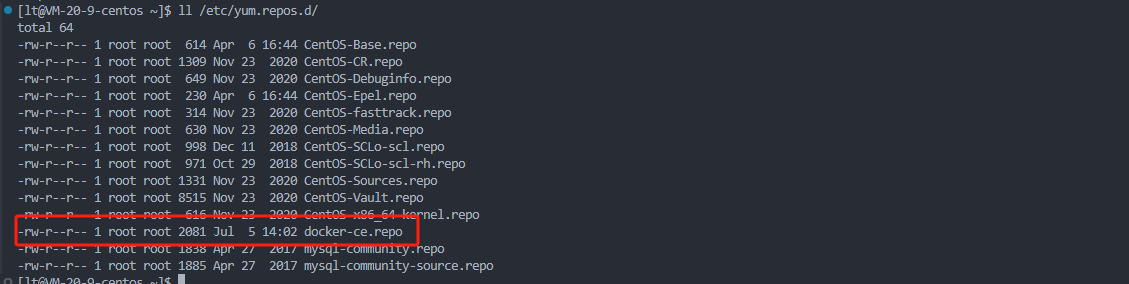
(如果不起作用看后面的操作)使用如下命令添加新的软件仓库:
sudo yum-config-manager --add-repo https://download.docker.com/linux/centos/docker-ce.repo通常会有如下的错误:
Loaded plugins: fastestmirror
adding repo from: https://download.docker.com/linux/centos/docker-ce.repo
grabbing file https://download.docker.com/linux/centos/docker-ce.repo to /etc/yum.repos.d/docker-ce.repo
Could not fetch/save url https://download.docker.com/linux/centos/docker-ce.repo to file /etc/yum.repos.d/docker-ce.repo
: [Errno 14] curl#35 - "TCP connection reset by peer
或者如下:
Loaded plugins: fastestmirror, langpacks
adding repo from: https://download.docker.com/linux/centos/docker-ce.repo
grabbing file https://download.docker.com/linux/centos/docker-ce.repo to /etc/yum.repos.d/docker-ce.repo
Could not fetch/save url https://download.docker.com/linux/centos/docker-ce.repo to file /etc/yum.repos.d/docker-ce.repo
: [Errno 14] curl#7 - "Failed connect to download.docker.com:443; Operation now in progress"若没问题,接下来配置使用国内源:
sed -i 's@//download.docker.com@//mirrors.ustc.edu.cn/docker-ce@g'
/etc/yum.repos.d/docker-ce.repo安装最新版本:
sudo yum install -y docker-ce docker-ce-cli containerd.io dockerbuildx-plugin docker-compose-plugin如果前面添加新的软件仓库不起作用,这是由于国内访问不到docker官方镜像的缘故
可以通过aliyun的源来完成:
sudo yum-config-manager --add-repo http://mirrors.aliyun.com/docker-ce/linux/centos/docker-ce.repo如下表示配置成功:
Loaded plugins: fastestmirror, langpacks
adding repo from: http://mirrors.aliyun.com/docker-ce/linux/centos/docker-ce.repo
grabbing file http://mirrors.aliyun.com/docker-ce/linux/centos/docker-ce.repo to /etc/yum.repos.d/docker-ce.repo
repo saved to /etc/yum.repos.d/docker-ce.repo接下来安装docker:
sudo yum install docker-ce一直y即可,成功后如下图所示:

启动 docker:
#配置加载
sudo systemctl daemon-reload
#启动服务
sudo systemctl start docker
#开启启动
sudo systemctl enable docker
#查看服务状态
sudo systemctl status docker检查安装结果查看版本:
docker version如果你是在root模式下则可以显示如下的信息:
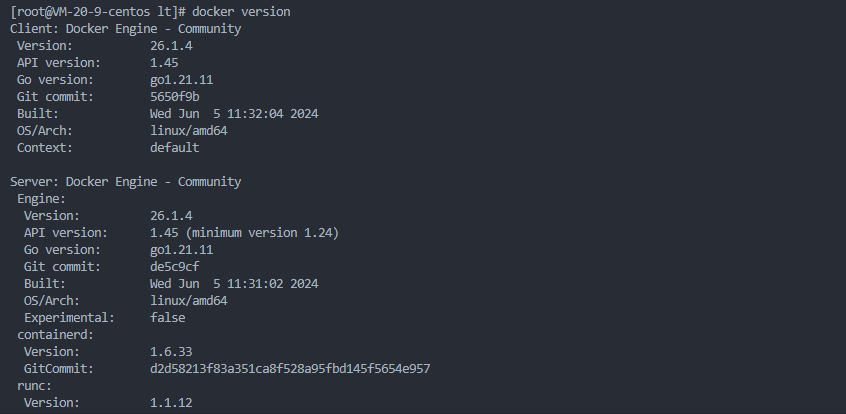
但是如果是位于普通用户模式下,可能未显示完全大致如下:

这是因为docker进程使用 Unix Socket 而不是 TCP 端口。而默认情况下,Unix socket 属于 root 用户,因此需要 root权限 才能访问。因此可以使用前面加上sudo,其中很多的命令出现如上的情况都可以这么解决!
接着我们验证docker 是否可以正常运行,使用如下命令:
sudo docker run hello-world大概率出现如下的错误,然后就卡住了:
Unable to find image 'hello-world:latest' locally
latest: Pulling from library/hello-world
c1ec31eb5944: Retrying in 1 secondDocker 镜像源修改
此错误是网络问题:国内无法访问dockerhub,配置阿里云的docker镜像库:在阿里云开通容器镜像服务拿到加速地址(你可以为替换自己的加速地址),执行以下命令:
sudo mkdir -p /etc/docker
sudo tee /etc/docker/daemon.json <<-'EOF'
{
"registry-mirrors": ["https://4wgtxa6q.mirror.aliyuncs.com"]
}
EOF
sudo systemctl daemon-reload
sudo systemctl restart docker执行成功如下图所示:
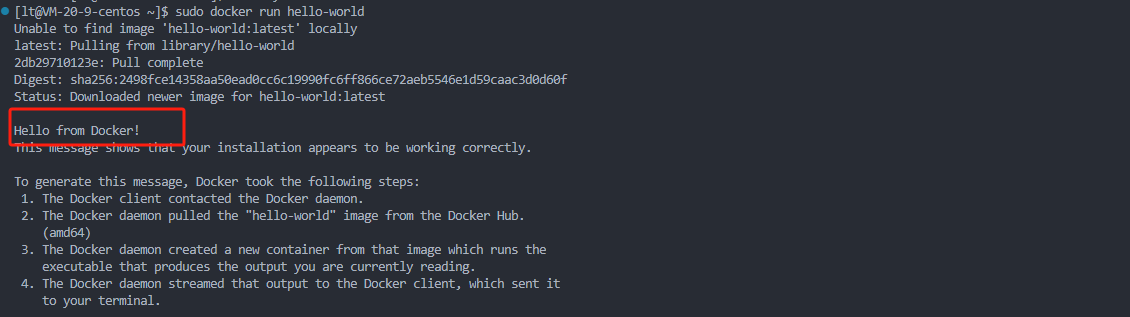
当然你也发现了这是一个json的格式,是一个kvalue的方式,你可以使用如下的地址:
1.Docker中国区官方镜像https://registry.docker-cn.com
2.网易http://hub-mirror.c.163.com
3.ustc https://docker.mirrors.ustc.edu.cn
4.中国科技大学https://docker.mirrors.ustc.edu.cn
你可以添加多个镜像源,如下:
{
"registry-mirrors": [
"https://4wgtxa6q.mirror.aliyuncs.com",
"https://registry.hub.docker.com",
"http://hub-mirror.c.163.com",
"https://docker.mirrors.ustc.edu.cn",
"https://registry.docker-cn.com"
]
}Docker 目录修改
Docker 默认的安装目录为/var/lib/docker,这里面会存放很多很多镜像,所以我们在安装的时候需要考虑这个目录的空间,有三种解决方案。
(1)将/var/lib/docker 挂载到一个大的磁盘,这种一般我们能控制挂载目录,像腾讯云这种云厂商在安装 K8s 的节点的时候提供了挂载选项,可以直接挂载这个目录过去
(2)安装之前挂载一个大的磁盘,然后创建一个软链接到/var/lib/docker,这样就自动安装到我们空间比较大的磁盘了
(3)安装了 docker,然后发现忘了配置这个目录,我们需要修改 docker 的配置文件
#假定我们磁盘的大的目录为 /data
mkdir -p /data/var/lib/docker
# 编辑配置文件
vi /etc/docker/daemon.json
# 输入下面的 json
{
"data-root": "/data/var/lib/docker"
}
# 加载配置
sudo systemctl daemon-reload
# 重启 docker
sudo systemctl restart docker
#查看 docker 状态Windows环境下:
可以参考这位大佬的文章,主要看第一大点即可:
Docker在windows下使用教程,通过Dockerfile创建镜像/容器,以YOLO系列为例_docker windows镜像-CSDN博客
需要注意的是,Windows环境下使用docker,需要先“打开可视化界面”(也就是docker desktop),后续你可以选择在可视化界面进行操作,也可以打开cmd进行命令行操作。
感谢你耐心的看到这里ღ( ´・ᴗ・` )比心,如有哪里有错误请踢一脚作者o(╥﹏╥)o!

给个三连再走嘛~
























 2926
2926

 被折叠的 条评论
为什么被折叠?
被折叠的 条评论
为什么被折叠?










